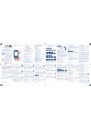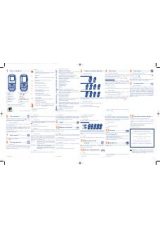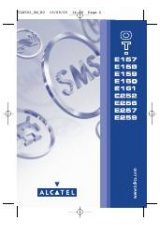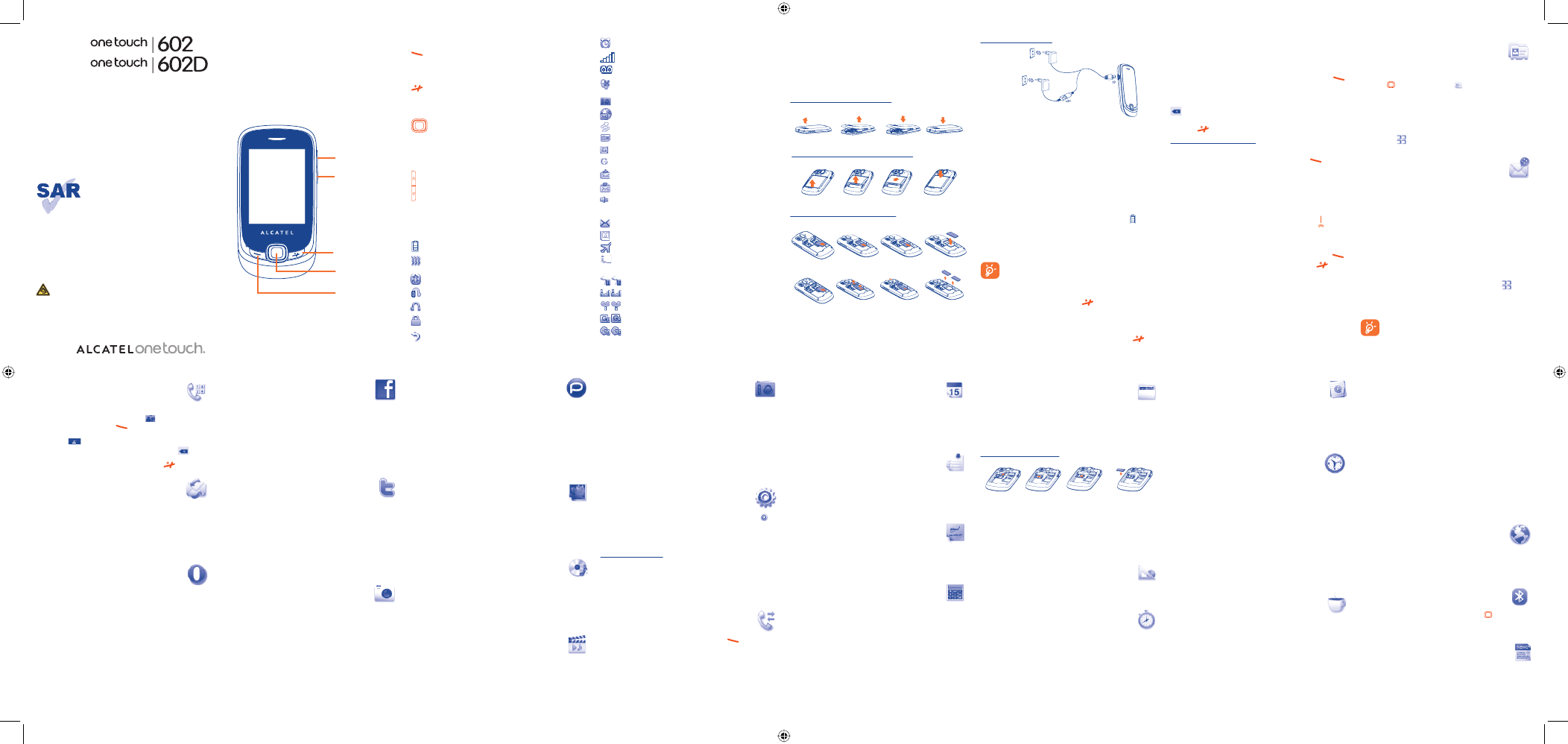
1
9
2
10
3
11
4
12
5
13
6
14
7
15
8
16
1
Ваш
телефон
..............
1.1
Клавиши
Клавиша посыла вызова
- Просмотр списка вызовов
- Прием входящих вызовов
- Набор номера
Клавиша завершения вызова
- Вкл./выкл. телефона (долгое нажатие)
- Возврат на главный экран
- Блокировка экрана (краткое нажатие)
Клавиша навигации (главный экран):
- вверх доступ к Камере
- вниз доступ к Контактам
Нажатие на центр клавиши навигации (Ok)
- доступ к главному меню
- подтверждение параметров/ выбор пункта
Клавиша регулировки громкости
-
увеличение/ уменьшение громкости (краткое
нажатие)
1.2
Значки главного экрана
(1)
В модели one touch 602:
Индикатор заряда аккумулятора.
Виброзвонок: телефон вибрирует, но не издает
никаких звуков.
Состояние Bluetooth (активирован).
Состояние Bluetooth (подключен к аудиоустройству).
Подключена гарнитура «наушник-микрофон».
Клавиатура заблокирована.
Активирована переадресация всех звонков:
поступающие вызовы будут переадресованы.
Запрограммирован сигнал будильника или
напоминание o событии в календаре.
Уровень приема сигнала сети.
Получено голосовое сообщение.
Пропущенные вызовы.
Радио включено.
Входящие push-сообщения
(1)
.
Роуминг.
Отсутствует SIM-карта.
Соединение GPRS установлено.
Соединение GPRS выполняется.
Идет отправка MMS.
Получение MMS.
Профиль Без звука: телефон не издает никаких
сигналов и не вибрирует, за исключением сигналов
будильника.
Непрочитанное SMS.
Непрочитанное MMS.
Включен режим В самолете.
Установлена карта памяти MicroSD.
В модели one touch 602D:
Активирована переадресация всех звонков:
поступающие вызовы будут переадресованы.
Уровень приема сигнала сети.
Получено голосовое сообщение.
Соединение GPRS установлено.
Соединение GPRS выполняется.
2
Перед
началом
работы ........................
2.1
Подготовка к работе
Снятие задней панели телефона
Установка и извлечение аккумулятора
Установка/Извлечение SIM-карты
one touch 602
one touch 602D
1
2
Поместите SIM-карту микросхемой вниз и вставьте ее в слот.
Убедитесь, что карта вставлена правильно. Чтобы извлечь
карту, слегка нажмите на нее и вытащите из слота.
В модели one touch 602D могут использоваться две SIM
карты одновременно.
для SIM1,
для SIM2
.
Данный продукт отвечает
соответствующим ограничениям
значений SAR 2,0 Вт/кг. Предельную
величину SAR вы можете найти на
стр.23 данного руководства.
Для обеспечения требований защиты
от радиочастотного излучения,
используйте рекомендованные
аксессуары, такие как чехол, и держите
устройство на расстоянии 1,5 см от
вашего тела. В режиме ожидания
данное устройство также является
источником радиоизлучения.
Зарядка аккумулятора
(1)
Стандартная зарядка(EUP)
Универсальная зарядка
Подключите телефон к зарядному устройству и сети
соответственно.
Если аккумулятор полностью разряжен, начало
•
процесса зарядки может занять около 20 минут.
Не следует прилагать чрезмерных усилий, подключая
•
зарядное устройство к разъему телефона.
Перед подключением зарядного устройства убедитесь,
•
что аккумулятор вставлен правильно.
Розетка должна находиться вблизи телефона и быть
•
легко доступной (пользоваться удлинителями не
рекомендуется).
Перед первым использованием телефона зарядите
•
аккумулятор полностью (это займет около 3 часов).
Рекомендуется полностью заряжать аккумулятор ( ).
Для уменьшения энергопотребления после полного
•
заряда аккумулятора отключите телефон от зарядного
устройства; Отключать Bluetooth, когда он не
используется; сократить время подсветки и т.д.
Когда зарядка будет завершена, отображение
анимации на экране прекратится.
2.2
Включение
телефона
Удерживайте нажатой клавишу
, пока телефон не
включится.
2.3
Выключение
телефона
Из главного экрана, удерживайте нажатой клавишу
.
(1)
Зависит от страны поставки.
6
Набор
...................
Наберите необходимый номер непосредственно с
клавиатуры или из Контактов нажав
и потом нажмите
клавишу посыла вызова
для совершения звонка.
Набранный номер может быть сохранен в Контакты, если
нажать на
. Если при наборе номера была допущена
ошибка, можно удалить неверную цифру нажав
.
Чтобы завершить вызов, нажмите клавишу
.
7
Email ...................
Данный телефон снабжен клиентом электронной почты с
заданным доступом к таким популярным почтовым службам,
как Mail.Ru, Gmail POP, Yandex.ru, Rambler.ru и т.д.
(1)
Кроме
того, можно настроить учетные записи электронной
почты для других протоколов POP3 и IMAP4, если они
используются.
8
Opera
Mini
...........
Браузер Opera Mini не только поддерживает все
необходимые интерактивные функции (общение с
друзьями, поиск информации, проведение банковских
операций), но и ускоряет работу в сети за счет
отображения веб-страниц в сжатом виде.
(1)
Зависит от вашего оператора сотовой связи.
Краткое руководство
пользователя
За дополнительной информацией по использованию
телефона, пожалуйста, обращайтесь на www.
alcatelonetouch.com, где можно загрузить инструкцию
(только английкая версия). Более того на сайте
размещены ответы на часто задаваемы вопросы в
разделе FAQ типичные вопросы (только английкая
версия).
Продолжительное воздействие звука высокой
громкости, прослушиваемого на музыкальном
проигрывателе, может привести к нарушениям
слуха. Не устанавливайте большую громкость для
наушников. Используйте только те наушники,
которые рекомендованы компанией TCT Mobile
Limited и ее филиалами.
www.sar-tick.com
(1)
Значки и иллюстрации, приведенные в настоящем руководстве,
представлены исключительно в ознакомительных целях.
Pусский - CJB23A0ALBBA
4
Контакты
............
4.1
Просмотр
контактов
Для доступа к контактам из Главного экрана, нажмите
клавишу
и выберите иконку
из меню.
Для модели с двумя SIM-картами, контакты SIM1 и SIM2
доступны в этом меню
(1)
.
4.2
Добавление
контакта
Выберите место хранения контакта(SIM-карта, телефон),
нажмите на
и в списке выберите «Новый контакт».
5
Сообщения
........
5.1
Создать
сообщение
Из главного меню выберите пункт «Сообщения», чтобы
создать текстовое или мультимедийное сообщение. Для
модели с двумя SIM. Вы можете напечатать сообщение и
отправить его получателю из обоих директорий: SIM1 или
SIM2
(1)
. Можно ввести его текст самостоятельно, а можно
использовать предварительно заданный шаблон
сообщения, выбрав пункт Шаблоны, или
персонализировать свое сообщение, добавив в него
изображения, фотографии, звуки, заголовки и т.д. (эти
возможности доступны при редактировании сообщений
MMS). Во время создания сообщения выберите
, чтобы
увидеть все возможные варианты действий с сообщениями.
Часто отправляемые сообщения можно сохранить в папках
Черновики или Шаблоны (только MMS).
Знаки препинания и символы будут увеличивать
размер SMS, что может привести к увеличению
количества отправленных SMS.
(1)
Только one touch 602D.
3
Вызовы
......................
3.1
Осуществление
вызова
Наберите нужный номер телефона и нажмите клавишу
.
Для модели с двумя SIM. Вы можете выбрать SIM1 или SIM2
для осуществления вызова
(1)
. Если при наборе номера
допущена ошибка, можно удалить неверную цифру, нажав
.
Чтобы прервать вызов («повесить трубку»), нажмите
клавишу
.
Вызов экстренной помощи
Если ваш телефон находится в зоне действия сети, наберите
экстренный номер и нажмите клавишу
, (или
используйте любой другой номер, предоставленный
оператором вашей сети). Такие вызовы можно делать даже
без SIM-карты, без набора кода и без разблокирования
клавиатуры.
3.2
Голосовая
почта
(2)
Для доступа к голосовой почте нажмите клавишу (долгое
нажатие).
3.3
Ответ на вызов
Для ответа на поступивший вызов нажмите клавишу
.
Чтобы закончить разговор, используйте клавишу
.
3.4
Доступные опции при звонке
Во время разговора можно пользоваться контактами,
календарем, короткими сообщениями и другими функциями,
не прерывая соединения.
(1)
Только one touch 602D.
(2)
Свяжитесь с оператором своей сотовой сети, чтобы проверить
наличие этой услуги.
(1)
Зависит от вашего оператора сотовой связи.
9
...............
Facebook – это социальная сеть для общения людей с
друзьями, знакомыми, коллегами по работе и другими
людьми. Имеются некоторые особенности, с которыми
пользователи могут взаимодействовать (Стена и т.д.).
Открыть учетную запись в интерактивном режиме можно по
адресу: http://www.facebook. com/.
10
mTweet
...............
Twitter – это социальная сеть и служба микроблогов,
известная и популярная во всем мире. Данная функция
позволяет пользователям телефона обмениваться новостями
и идеями с членами сообщества в форме сообщений и
записей. Записи отображаются на странице профиля их
автора и рассылаются его подписчикам и читателям.
Открыть учетную запись в интерактивном режиме можно по
адресу: http://twitter.com/.
11
Камера
...............
Данный мобильный телефон оснащен фотокамерой,
позволяющей делать фотографии и видеозаписи, которые
можно использовать следующим образом:
хранить в разделе «
•
Файлы\Фото» и «Файлы\Видео»
соответственно;
oтправлять как MMS сообщения, передавать через
•
Bluetooth и email.
использовать для настройки главного экрана.
•
выбирать в качестве заставки для входящих звонков от
•
лиц, внесенных в Контакты ;
12
Palringo
(1)
..............
Служба мгновенных сообщений Palringo позволяет общаться
в чате под учетной записью Palringo. Кроме того, с помощью
Palringo можно подключиться к другим популярным
службам для обмена сообщениями (Yahoo, AIM, GG, ICQ,
Google talk, iChat и т.д.). Обратите внимание, что в
зависимости от версии клиента эти службы могут быть
обновлены.
13
Изображения ......
Изображения сохраненные в разделе «Фото» могут быть
представлены ввиде списка или слайдов, их можно
установить как Обои, Заставку на вкл./выкл. телефона и на
вх. звонки, отправить по MMS, Bluetooth или email.
14
Музыка .................
Получить доступ к этой функции можно, выбрав на главном
экране пункт «Музыка». Это приложение обеспечивает
целый ряд функциональных возможностей для управления
музыкальными файлами телефона и карты памяти.
15
Видео ....................
Альбом «Видео» содержит записанные, принятые или
загруженные видеоролики.
16
Радио ...................
Телефон оснащен радио
(1)
с функцией RDS. Можно
использовать данное устройство как обычное радио с
сохраненными каналами. Если устройство настроено на
радиостанцию, предлагающую услугу Visual Radio, можно
также вывести на дисплей визуальную информацию,
относящуюся к радиопрограмме. Можно слушать радио,
одновременно работая с другими приложениями.
17
Настройки ...........
Находясь на главном экране, выберите значок меню
, а
затем требуемую функцию для того, чтобы
персонализировать свой телефон: Настройки, Настройки
вызовов, Безопасность, Сеть, Параметры подключения.
Настройки двух SIM
(2)
Активны две SIM
•
Используются две SIM.
Активна только SIM1
•
Используется только SIM1.
Активна только SIM2
•
Используется только SIM2.
18
Вызовы ................
Для доступа к Списку вызовов нажмите
из Главного
экрана. Вы можете просмотреть список Исходящих,
Пропущенных и Отвеченных вызовов.
(2)
Только one touch 602D.
19
Календарь ..........
При выборе этого пункта в главном меню откроется
календарь на месяц, позволяющий отследить наиболее
важные встречи, мероприятия и прочие события. Дни, на
которые запланированы события, ,будут выделены цветом.
20
Список дел ..........
Данная функция позволяет легко управлять задачами и
отслеживать их выполнение в заданной очередности.
Задачи сортируются по сроку выполнения.
21
Заметки ...............
Создать текстовую или голосовую заметку можно, открыв
раздел «Заметки» на главном экране.
22
Калькулятор .......
Введите число, выберите тип математической операции,
введите второе число и нажмите «=», чтобы получить
результат.
(1)
Качество радиоприема зависит от зоны действия радиостанции в
определенной местности.
(1)
Зависит от вашего оператора сотовой связи.
23
Файлы .................
Этот пункт меню обеспечивает доступ ко всем звуковым и
графическим файлам, хранящимся в телефоне. С помощью
этой функции можно обращаться к различным элементам.
Аудио, Изображение, Фото, Видео, Ebook, Неизвестные
файлы, Телефон, Карта памяти и Состояние памяти.
Установка карты памяти:
Для открытия фиксатора карты microSD сдвиньте его в
направлении, указанном стрелкой, и поднимите его. Затем
установите карту microSD позолоченными контактами вниз.
Опустите фиксатор карты microSD и защелкните его, сдвинув
в направлении, противоположном указанному стрелкой.
24
Конвертер ...........
Конвертер валют и единиц измерения длины и веса.
25
Секундомер ........
С помощью секундомера можно легко отмерять время, а
также регистрировать результаты и приостанавливать/
возобновлять измерения.
(1)
Зависит от вашего оператора сотовой связи.
Увеличение
громкости
Уменьшение
громкости
Клавиша
завершения вызова
Клавиша
навигации (OК)
Клавиша посыла
вызова
26
Ebook
..................
Здесь хранятся все электронные книги (только в форматах
.txt и .pdb). Читая книгу, можно добавлять закладки или
переходить к определенным отрывкам текста при помощи
поиска слов или фраз (Опции\Найти, Опции\Перейти к).
27
Часы
..................
27.1
Будильник
Ваш мобильный телефон оснащен встроенным будильником
с функцией повторного сигнала.
27.2
Мировое
время
В разделе «Мировое время» отображается местное время и
время в различных городах.
27.3
Время и дата
Настройка даты и времени в 12 и 24-часовом формате.
28
Java
....................
На телефоне Alcatel могут быть установлены
(1)
несколько
приложений и игр Java™. Можно также загрузить новые
приложения и игры на телефон.
28.1
Приложения
Java
Выберите «Java приложения»для запуска приложений.
28.2
Загрузка
приложения
Воспользовавшись этим разделом меню можно загрузить
приложения и игры на телефон.
28.3
Настройки
Java
Это меню позволяет управлять настройками Java, где вы
можете установить Аудио, Подсветку, Вибрацию.
28.4
Сеть для Java
Это меню позволяет выбирать профиль интернет, через
который будут работать java приложения.
28.5
Сертификаты
Посмотреть подробную информацию о сертификатах,
поддерживаемых Вашим телефоном
29
WAP
..................
Доступ к опциям WAP: Домашняя страница, Закладки,
Последние страницы, Автономные страницы, Перейти
по адресу URL, Входящие Push, Профили.
30
Bluetooth™
.......
Для доступа к этой функции нажмите
, войдите в
Главное меню, затем выберите «Bluetooth».
31
Новости
.............
Эта функция позволяет быть в курсе последних новостей,
не тратя лишнего времени: Подписавшись на канал RSS,
можно работать с избранным содержимым RSS на
мобильном телефоне в любом месте и в любое время!
IP3593_602_602D_QG_Rus_05_110720.indd 1
IP3593_602_602D_QG_Rus_05_110720.indd 1
2011-7-20 17:16:24
2011-7-20 17:16:24